Free版Live2Dで手を動かすアニメーション作成に挑戦中の巻
前回のフェネック君では無料版のLive2Dで基本的な身体全体のモデリングに挑戦をしたけれど、呼吸に合わせて腕を少し動かす程度しか設定をすることが出来ず、無料版のパラメータ数に対する限界を感じたりしていた。
モデリングを進める中で体全体にこだわる事を諦めてパーツを増やし、腕を動かすモーションを入れる方が動かす方も作る方も楽しいかもしれないなと思う事が何度かあって、フェネック君の次にモデリングしようとしていたラフ画の猫さんをバストアップにして脚のパーツを減らし、動線を考えてよく使いそうな腕の角度の絵を前回の記事で描いてみたりしていた。
そして今、『バイバイ』と『ゲームコントローラー』を持つ手、この二つのアニメーションをなんとか無料版で作れないかな~って考えての進捗が今コレ↓

まだ肘と手首の関節を綺麗に繋ぎ止める調整はしていない状態で、本当に回転デフォーマを適切設置して角度のパラメータを付けただけの動画なんだよ。
フェネック君とは違い、手を2種類描き分けて前腕に取り付けてあり、必要時に切り替え表示をできるようにパラメータを1つ作成した。切り替え表示としては表情差分と変わらない方法で作成していて、その辺は完成してから細かく記事にして記録していきたいなと思う。
無料版なので、パラメータ節約のために片側ずつではなく腕の回転として二の腕と前腕に分けて1つのパラメータに左右を同じ角度で設定している。GIFはランダムポーズを再生させただけなんだけど、思ったより動きとしてそんなに悪くないんじゃない…??
利き手側をほんの少しだけ高く角度をつけたりして左右均等から外したらもう少し自然に見えるかも知れない。この手の回転はアニメーションに使うためのパラメータなので、トラッキング用の設定はしない。
両手が同時に動いても不自然にはならないような『両手で手を振る』『両手でコントローラーをもつ』『両手を挙げて驚く』『両手を後ろに回して笑う』なんて動作の時に使用する。2種類の手を切り替えて腕が回るだけで、動きのバリエーション候補が幾つか出てくるってすごいな~と感心してしまった。
あとはフェネック君の時とは違うところとして、GIFには出ていないけれど『目の開閉』をマックス1.2のパラメータにして『1』が通常、1.2で目を見開く様に設定してみた。公式の配布モデルが1.2で目を見開かせる設定をしていて、この猫さんにも設定をしてみたんだ。コントローラーを持たせた時のアニメーションや、驚いた時のアニメーションで目を一時的に開かせるって事ができそうかなと…。

口の開閉については、フェネック君で学んだモーションシンクのパラメータを当てはめて作成してみたよ。
マズルが長くないこの手の獣人は『お』や『う』が人間と同様で作業できるので、比較的作りやすい気がするんだ。鼻先までの距離が長いと正面の『お』は作れても、斜め横顔の『お』がかなり難しいと思う。なので人間ほどの『お』という形はできなそうだな…と思いながら作業をしていた。
ただ、鼻が低くて作りやすいと言っても大きくY方向を設定すると斜め上下の時に舌の形が親のデフォーマに引っ張られすぎて変形が大きくなってしまう問題が判った。無料版で作業をするならデフォーマは小分けにせず、可能な限りはパーツをまとめて動かしたいところ。最後の調整でデフォーマ数が余っていたら舌などの細かいパーツに割り当てるか、もしくはY軸はあまり大きく上下させないモデリングに妥協するか…という判断が必要そうだ。プロ版の場合この辺を細かなデフォーマ設定をして動きを細かく調整していく事でリッチな動きを可能にすることが目指せる。(あとはスキルの問題w)
今回は一通りモデリングができたら.cmo3のFREE配布でBOOTHに置こうかなって、昨日はそんなことを考えながら作業を進めていたんだけど、作成開始したファイルが公式配布の『ケイ』からの差し替えでスタートしてしまった為、そのケイのモデル情報が一部どうしても消せない事に気が付いたんだ。
さすがに公式情報が載ったままのデータを配布に回すなんてよろしくないので、新規PSDから猫さんをモデリングしなおしたものをBOOTHに置こうかなと考えている所だ。…とは言え目標のコントローラ持たせるところまでやり遂げないと配布もできないけどね(笑)
色々な体表現ができるようになってくると、モデリングはますます楽しくなってくる。コントローラーを持たせたら、指を動かす動作やコントローラーを傾ける仕草、いろんな動きをさせたくなってしまうけれどそこは我慢我慢。無料でできる範囲をしっかりマスターして、プロ版のモデリングに活かして行きたいなと思うんだ。
そうそう、フェネックくんのモデリング時にはしなくてもよかった『描画順』の設定がモーション・アニメーションのために作るパラメータでは必要、重要になってきた。表情差分は手が顔に被るような事はないので、描画順って気にしなくても設定できちゃったりするんだけどね。モーションは体の動きに合わせてパーツが前後動かないとおかしくなっちゃう事が多い。
例えば、手を振り下ろした時はズボンに隠れる下層に手の描画順を下がるけれど、普段は顔よりも上にくるように設定しておかなくてはならない。
モデリング初期の初期、それこそPSDを入れたタイミングでフォルダ分けと描画順を粗方設定しておけばよかったと思った。これは次回以降のモデリング時には必ず取り入れたい作業だ。今回はある程度腕の設定を終えた状態で気づいたので全ての描画順を見直したよ。描画順がそれぞれのパーツに設定されているとパーツオブジェクトを斜め横から見る3Ð表示ができるんだよね。初期の描画順は全て500になっているので、そのまま何もせずの描画順だとそれが見れない状態になる。ビューエリアで『E』キーを押しながらマウスドラッグするとキャラクターを斜め横視点から見る事が出来て、そこから『w』キーを押しながらドラッグするとパーツオブジェクトが描画順で浮き上がる3D表示ができるようになるよ。初期設定のまま500の描画順一律だと、このいくらキーを押してドラッグしてもパーツが別れて浮かび上がってくれないので注意が必要だ。
ちなみにパラメータのついたオブジェクトは、その動きをつけたパラメータ位置での描画順も記憶してくれる。当初それに気づかずに作業をしていたから、3点パラメータ二つを掛け合わせたオブジェクトの9パターン中1パターンだけ描画順が適切な状態になる…なんてことになったりして、「おかしいな、設定したはずなのにしてなかったっけ?」と困惑してしまった(笑)
このパラメータによる描画順間違い探しは手動でも探せるけれど、物理演算設定のポージングを再生すると簡単に見つかったりする。 一定のパターンだけ手首の描画順がおかしかったり、突然顔の描画順がおかしくなったり。パラメータが自動で動いてくれている間、キャラクターを注視できるので見つけやすいよ。
これらのトラブルというか凡ミスは、PSDを取り込んだ初期の段階でアニメーションの変動する描画順を念頭にオブジェクト順を設定しておけば、大きく狂う確率も減らせると思う。今回はモデリング後に全体の描画順をいじってしまったので、腕だけにおさまらず顔のパーツまで順序が狂ってしまったというわけだ。
無料版のシンプルモデルでこれだけごちゃごちゃ大変なので、パーツの多いフルサイズ・フルボディは本当に初動が肝心になってきそうだ。ある程度簡単なもので練習を重ねてモーション作りに慣れておいた方が良いんだなということを改めて思ったよ。モデリングって、本当に地道な作業で細部がよく映し出されるから、手順や方法って大事なんだなーっていうことだね。
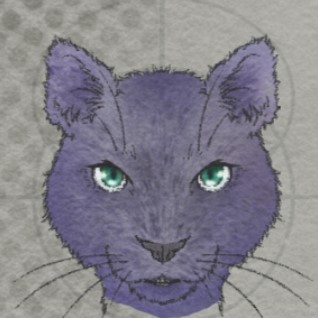
そんなこんなで、ほとんどモデリングを済ませてアニメーション作ったらデータアップロードしよう~♪なんて思ったけど、最初からやり直しだ(笑)でもその分練習にはなるので良し。
今回も読んでくれてThanks!




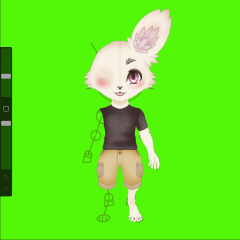
コメント